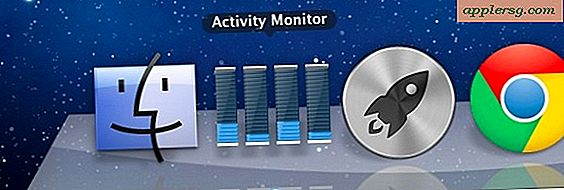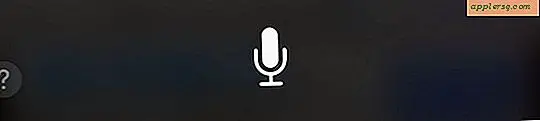So installieren Sie Ubuntu auf einem Computer ohne Betriebssystem
Obwohl ein Computer ein Betriebssystem benötigt, um zu funktionieren, kann es billiger sein, einen zu kaufen, auf dem noch kein Betriebssystem installiert ist. Abgesehen von den möglichen Kostenunterschieden bietet Ihnen ein PC mit leerer Festplatte die Möglichkeit, Ihr eigenes Betriebssystem zu installieren und Ihren Computer nach Ihren Wünschen anzupassen. Wenn Sie einen neuen Computer haben, auf dem kein Betriebssystem installiert ist, oder einen gebrauchten, bei dem die Festplatte gelöscht wurde, können Sie Ubuntu von einer Live-CD installieren. Wenn Sie direkt von einer Live-Ubuntu-CD booten, umgehen Sie die Festplatte und verwenden stattdessen das Ubuntu-System auf der CD-ROM.
Schritt 1
Laden Sie eine Live-CD von der Ubuntu-Website herunter oder bestellen Sie sie. Wenn Sie Ubuntu herunterladen, verwenden Sie einen anderen Computer, um die heruntergeladene .iso-Datei als ISO-Image auf eine CD zu brennen. Überprüfen Sie im Menü Extras Ihres CD-Brenners und verwenden Sie den Befehl für "CD-Image brennen". Sie können auch eine Live-CD über die Ubuntu-Website bestellen (siehe Ressourcen).
Schritt 2
Legen Sie die Ubuntu-Live-CD in den CD-ROM-Schacht ein und starten Sie den Computer.
Schritt 3
Wählen Sie im ersten Dialogfeld "Versuchen" oder "Installieren", je nachdem, ob Sie Ubuntu testen möchten. Wenn Sie letzteres wählen, doppelklicken Sie auf "Ubuntu installieren", wenn Sie fertig sind.
Schritt 4
Wählen Sie eine Sprache für Ihre Installation und klicken Sie auf "Weiter".
Schritt 5
Wählen Sie Ihre Zeitzone und drücken Sie "Weiter".
Schritt 6
Wählen Sie ein Tastaturlayout. Die Standard-QWERTZ-Tastatur in US-Englisch ist USA/USA. Klicken Sie auf "Weiterleiten", wenn Sie fertig sind.
Schritt 7
Wählen Sie Ihr Partitionierungslayout. Wenn Sie Ubuntu auf einer Computerfestplatte ohne Betriebssystem installieren, wählen Sie "Löschen und gesamte Festplatte verwenden". Drücken Sie "Weiter", wenn Sie fertig sind.
Schritt 8
Wählen Sie "ext3" für ein Dateisystem im Dialogfeld "Verwenden als". Klicken Sie in das Kontrollkästchen nach Format und wählen Sie dann "/" für den Bereitstellungspunkt.
Schritt 9
Geben Sie Ihren echten Namen ein, dann einen Benutzernamen – der Standardwert ist Ihr Vorname in Kleinbuchstaben. Wählen Sie ein Passwort und geben Sie es in die beiden dafür vorgesehenen Felder ein.
Schritt 10
Klicken Sie auf "Installieren" und warten Sie, bis sich Ubuntu installiert hat. Dies dauert mindestens eine halbe Stunde.
Klicken Sie auf "Jetzt neu starten". Der Computer wird in Ihrer neuen Ubuntu-Installation neu gestartet.